Obsah:
Spôsob 1: Pridelenie rolí všetkým novým účastníkom servera
Pomocou bota MEE6 môžete zabezpečiť, aby všetci noví účastníci servera v Discord automaticky získali rolu. To im umožní obmedziť prístup k rôznym kanálom alebo poskytnúť možnosť prejsť verifikáciou. Cieľ automatického pridelovania rolí však závisí priamo od vlastníka servera. Princíp nastavenia sa od toho prakticky nemení a bude podrobnejšie opísaný v nasledujúcich častiach materiálu.
Krok 1: Vytvorenie potrebnej role
Hlavnú pozornosť treba venovať vytvoreniu role, ktorá bude automaticky pridelovaná novým účastníkom servera. Pre ňu je dôležité nastaviť vhodné práva pre konkrétne textové a hlasové kanály, aby nováčikovia mohli získať iba tie informácie, ktoré sú im určené. Výber práv a ich nastavenie pre konkrétne kanály už zostáva na vás, a hlavný krok prípravy vyzerá takto:
- Rozbaľte menu servera kliknutím na jeho názov.Z otvoreného okna vyberte položku "Nastavenia servera".
- Naľavo vás zaujíma sekcia "Roly", po prechode do ktorej môžete začať vytvárať novú rolu.
- Zadajte pre ňu zodpovedajúci názov, aby ste odlíšili nových účastníkov od tých, ktorí sú už dlhšie prítomní na serveri.
- Spolu s tým môžete pre názov samotnej roly nastaviť novú farbu a vybrať obrázok, aby sa emoji zobrazovalo priamo vedľa názvu.
- Nezabudnite sa pozrieť do "Práva prístupu" a nastaviť také oprávnenia, aby ste obmedzili práva nových účastníkov na požadovanú úroveň. Nezabudnite to isté urobiť v nastaveniach jednotlivých kanálov.
- Po vykonaní zmien nezabudnite ich uložiť, inak budú všetky vaše nastavenia zrušené pri zatvorení okna.
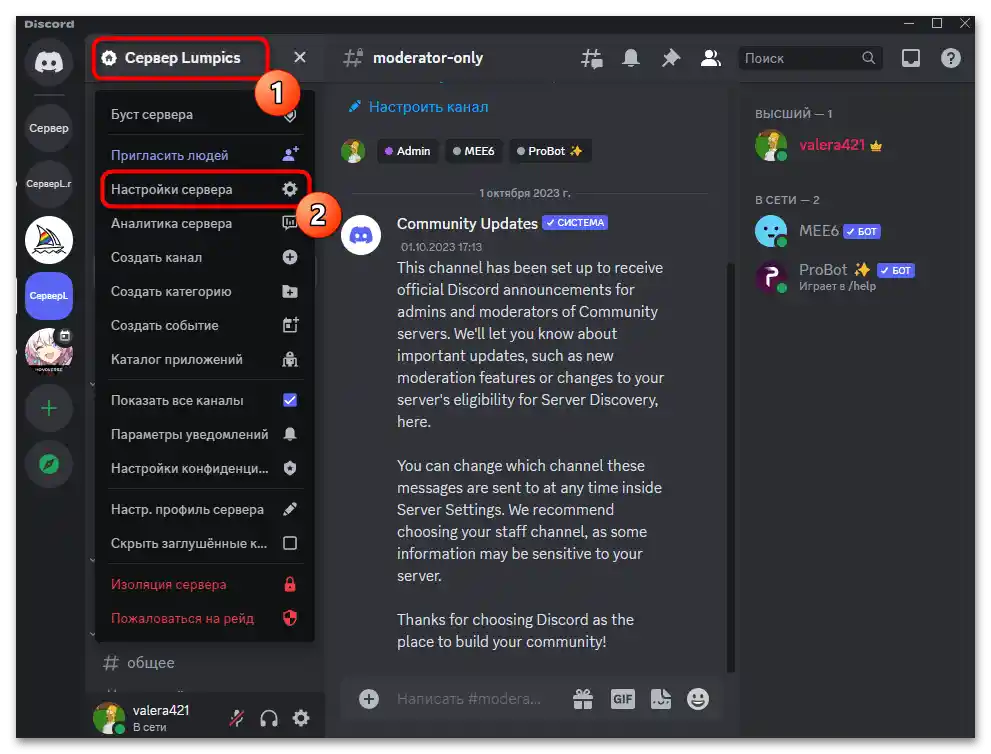
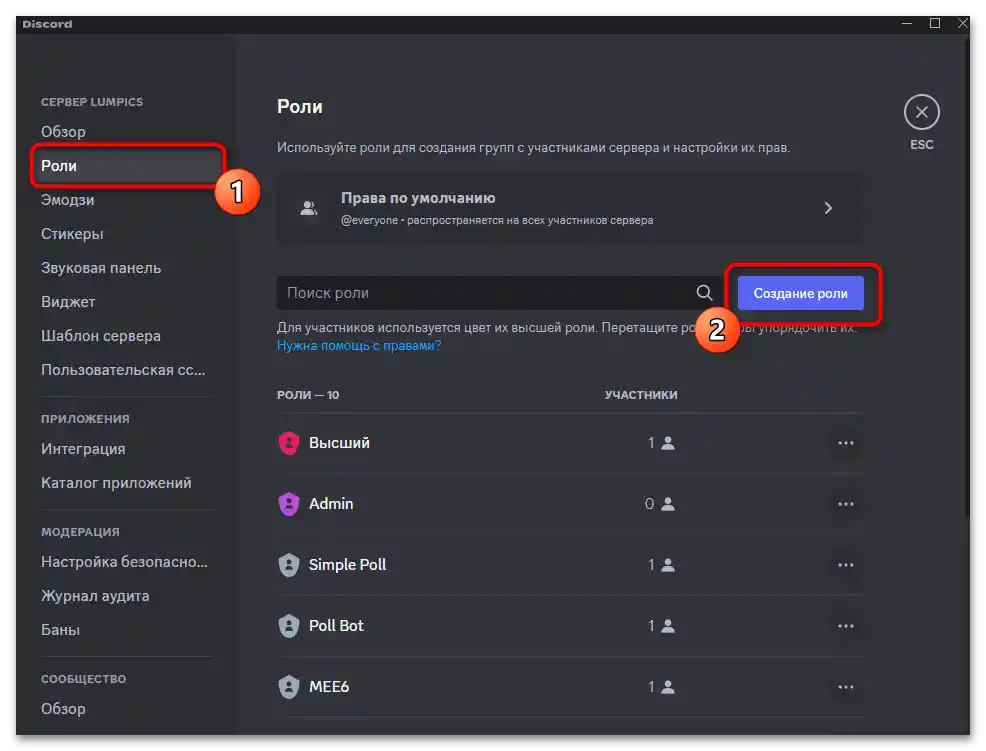
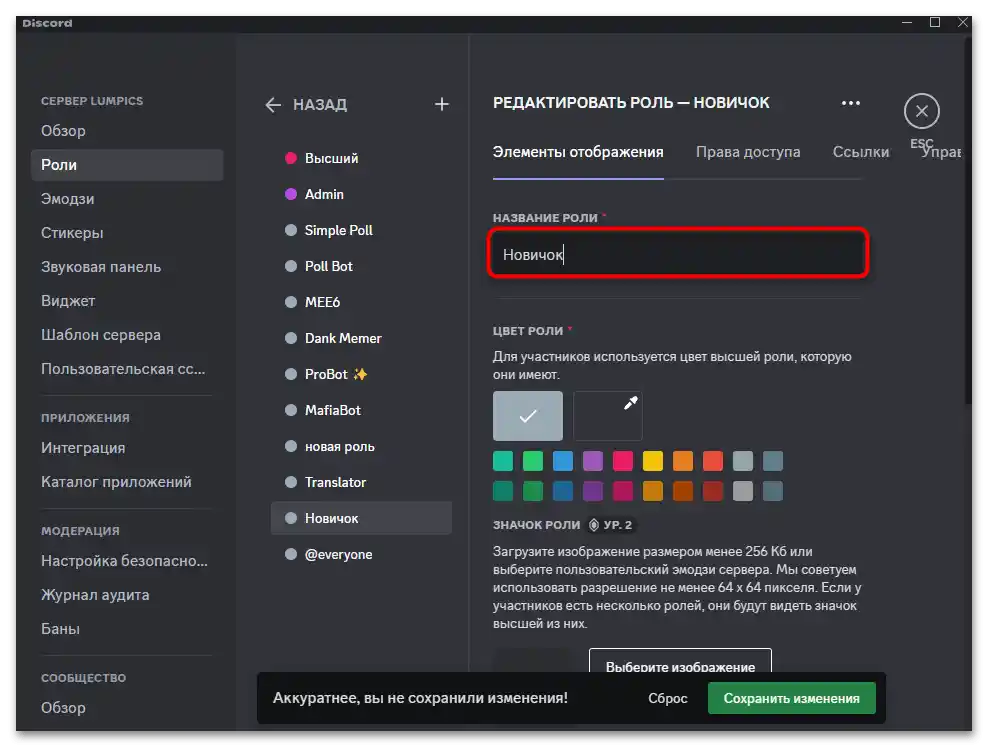
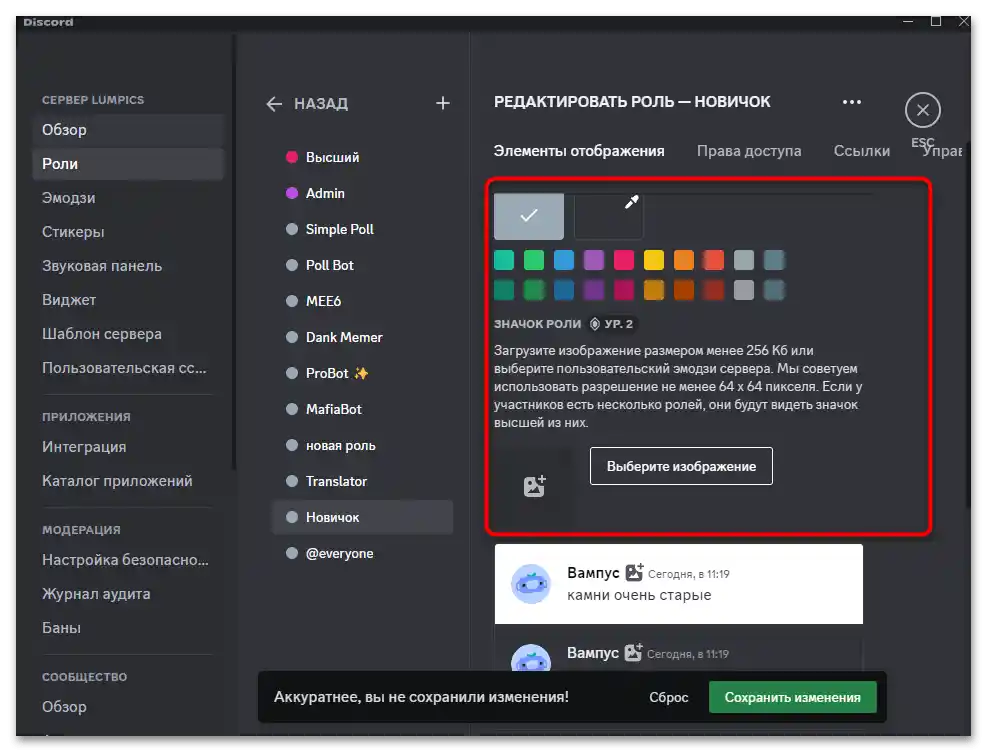
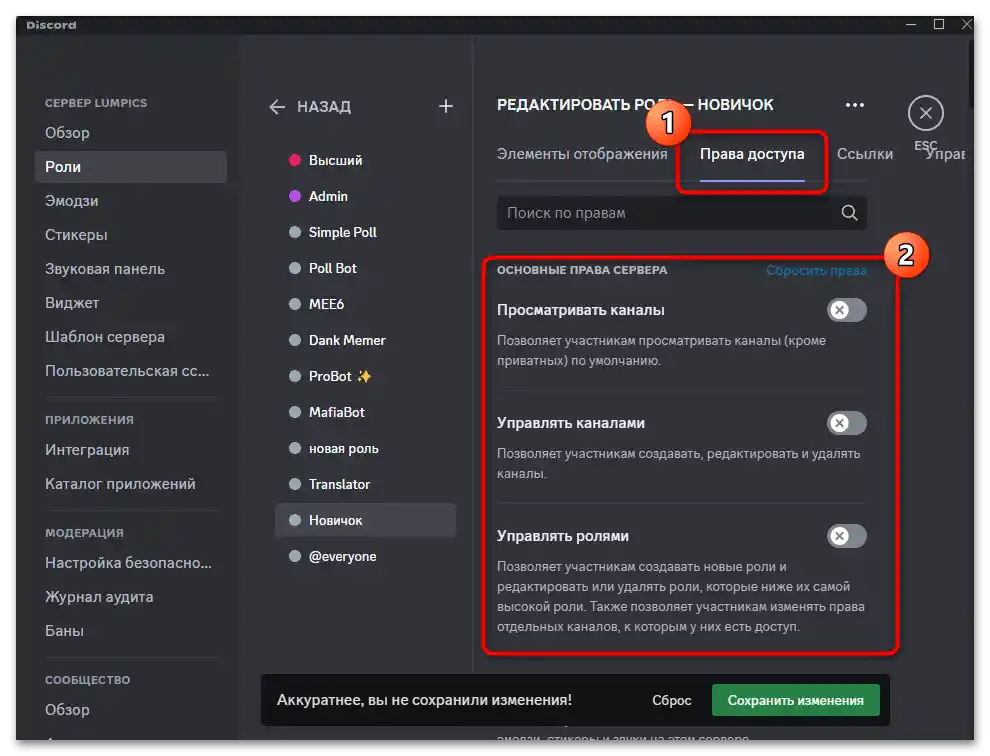
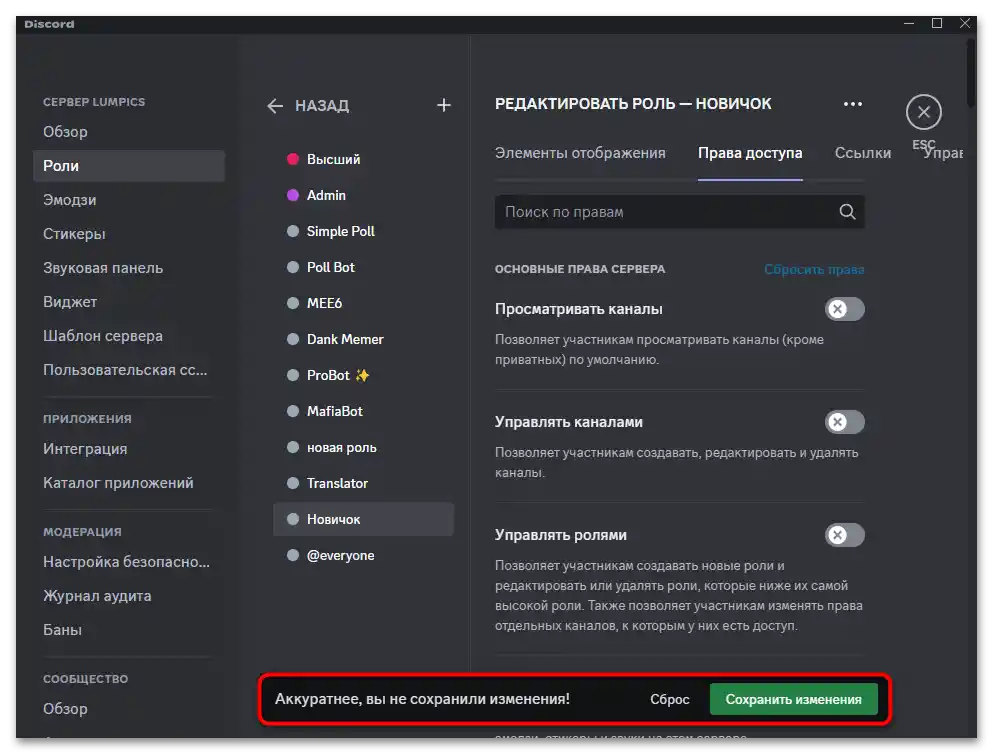
Krok 2: Pridanie bota MEE6 na server
Ako už viete, automatické prideľovanie rolí bude predvedené na príklade tejto možnosti v bota MEE6. Bohužiaľ, štandardné možnosti Discordu neumožňujú vykonať takéto nastavenia, preto sa bez ďalších aplikácií v tomto prípade nezaobídete. Začneme pridaním bota na server, čo bude užitočné pre tých používateľov, ktorí sa predtým ešte nestretli so spoluprácou s podobnými riešeniami.
- Otvorenie oficiálnej stránky MEE6 kliknutím na odkaz vyššie, potom kliknite na tlačidlo "Pridať do Discordu".
- Vykonajte autorizáciu vo svojom osobnom profile a potom si vyberte server, pre ktorý sa vykonáva nastavenie. Všetky komunity, kde ste administrátorom alebo vlastníkom, budú zobrazené v tomto zozname, čo vám umožní prepínať medzi nimi kedykoľvek.
- Po výbere servera sa otvorí nová karta s Discordom na autorizáciu. Uistite sa, že je vybraný správny server, a kliknite na tlačidlo "Pokračovať".
- Prečítajte si oznámenie o tom, aké práva získa bot pri pridaní na server. Všetky sú potrebné na to, aby mal možnosti administrácie.Na potvrdenie kliknite na "Autorizovať".
- Dodatočne upozorňujeme, že úloha MEE6 musí byť nevyhnutne vyššie ako ostatné, aby bot mohol priraďovať úlohy ostatným účastníkom. Na to znovu otvorte ich nastavenia a zatiaľ vyberte akúkoľvek úlohu, aby sa zobrazil pohodlný zoznam.
- V tomto zozname nájdite "MEE6", podržte úlohu ľavým tlačidlom myši a presuňte ju nahor. Nezabudnite uložiť zmeny.
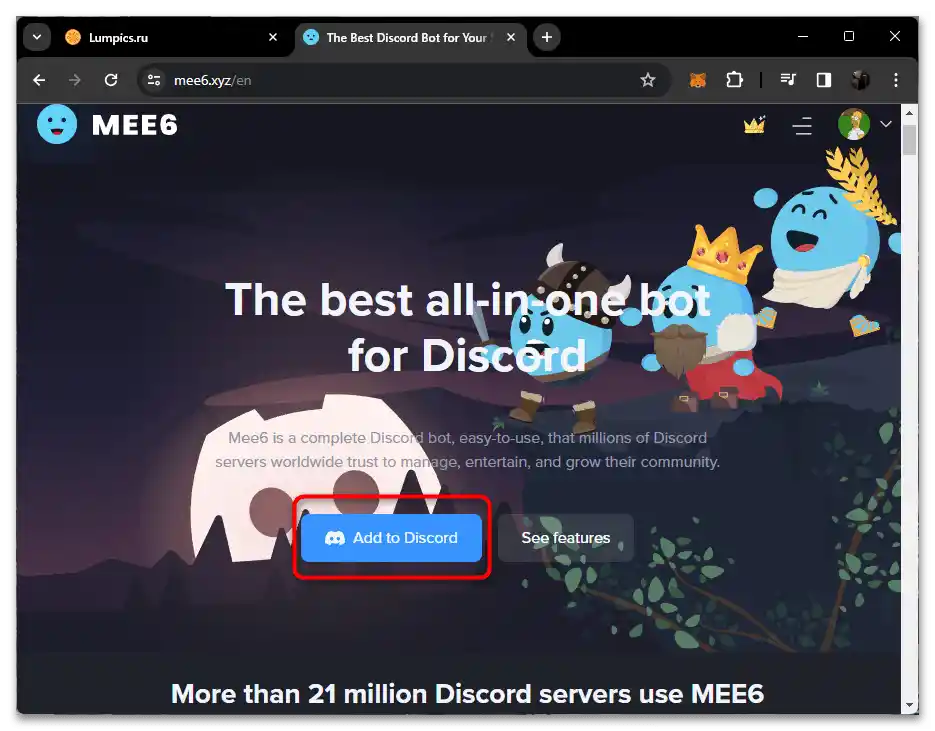
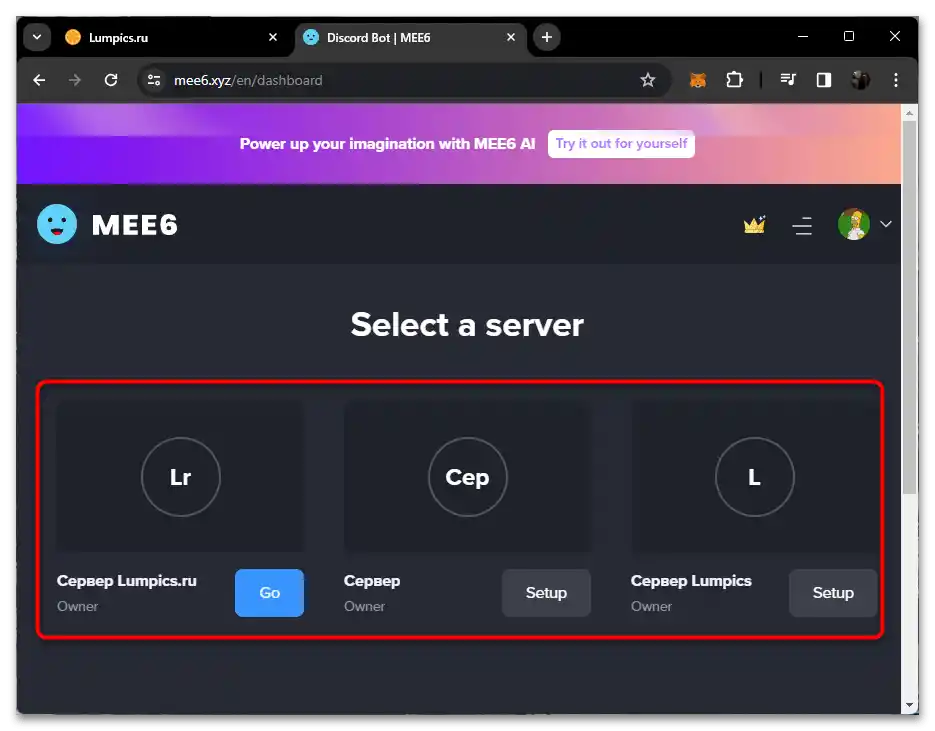
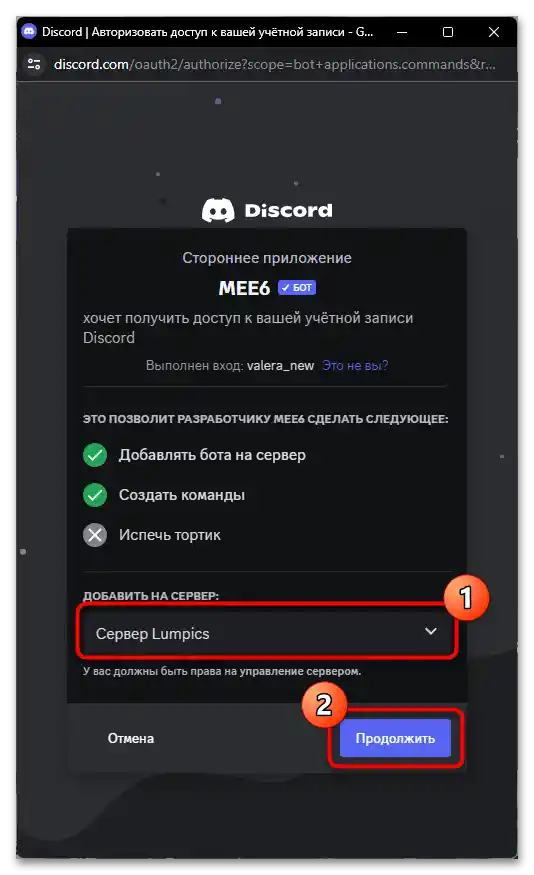
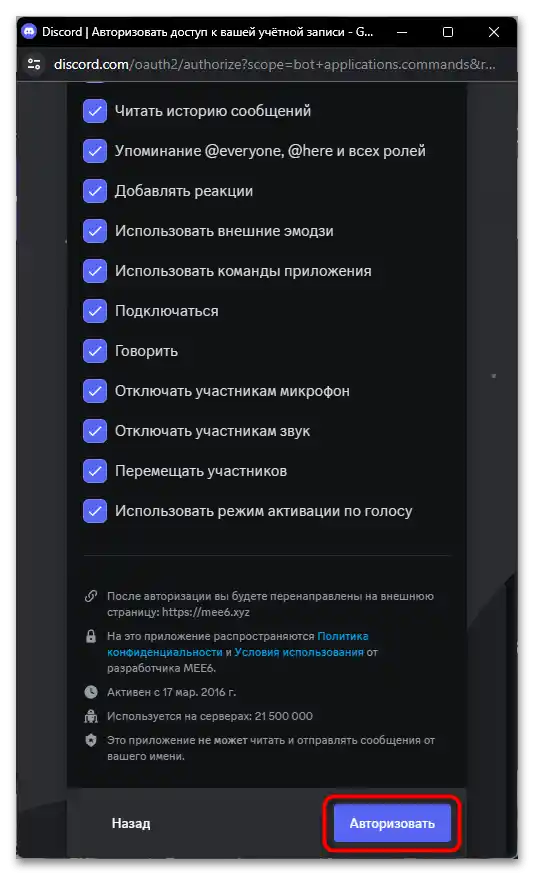
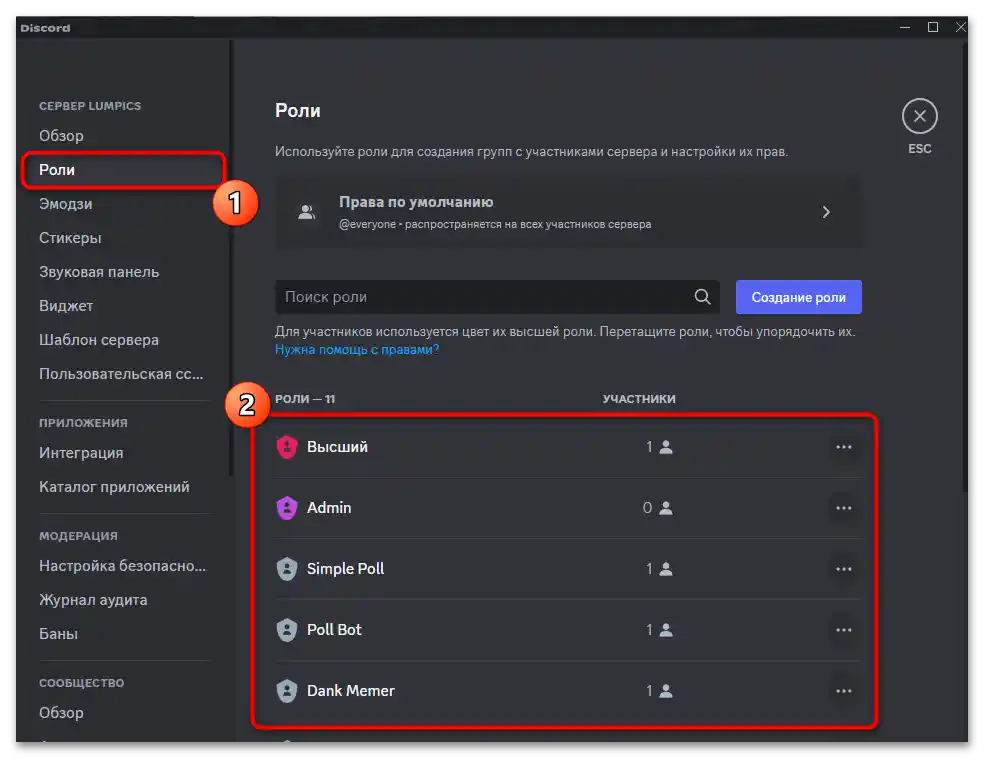
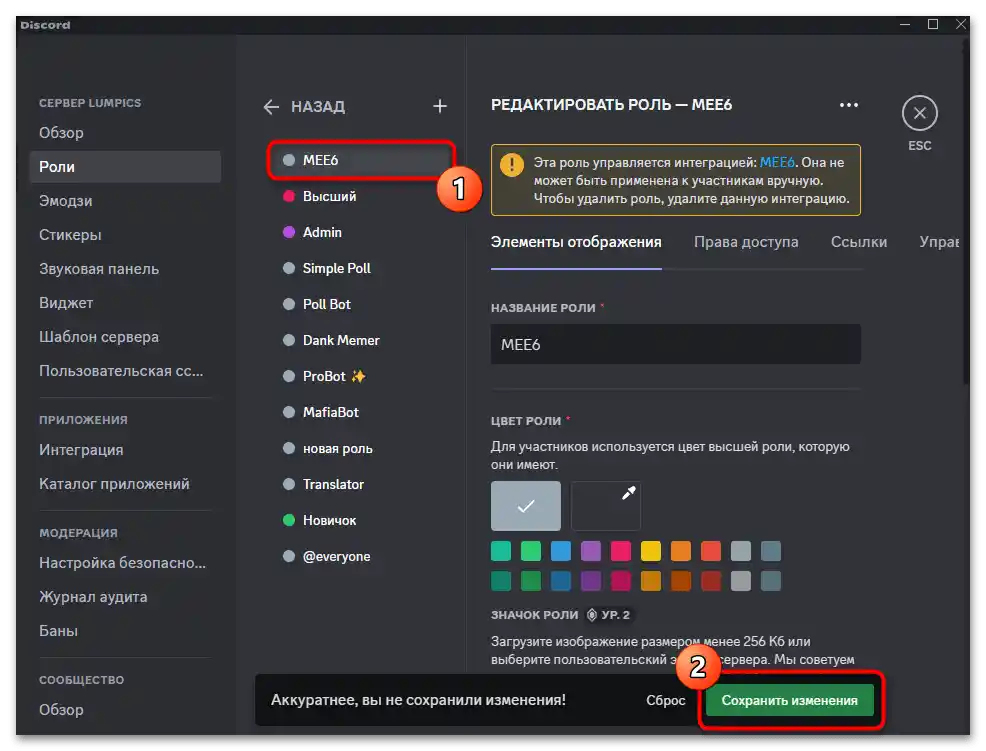
Vo väčšine prípadov sú to všetky nastavenia pre MEE6, ktoré je potrebné vykonať samostatne. Avšak pri používaní iných botov zohľadnite, že môžu mať svoje vlastné špecifiká, ktoré súvisia s nedostatkom administrátorských práv alebo iných povolení. Informácie je potrebné získať na oficiálnej stránke každého bota, ako aj môžete využiť univerzálny návod na nastavenie na našej stránke.
Čítajte tiež: Nastavenie bota na serveri v Discord
Krok 3: Nastavenie automatického priraďovania úloh
Zostáva posledný krok nastavenia MEE6, ktorý predpokladá zapnutie uvítacích nastavení s automatickým priraďovaním úloh novým používateľom. Na to nebudete potrebovať používať žiadne špeciálne príkazy, všetky akcie sa vykonávajú priamo na oficiálnej stránke cez grafické menu.
- Otvorenie menu správy svojho servera na stránke MEE6, posuňte zoznam možností, aby ste našli dlaždicu "Welcome & Goodbye".
- Po výbere tejto sekcie sa oboznámte so zoznamom uvítacích akcií. Konkrétne teraz z nich potrebujete iba "Give a role to new users". Zodpovedajúcim spôsobom je potrebné túto možnosť aktivovať pomocou prepínača.
- Ako získanú úlohu zo zoznamu vyberte tú, ktorú ste vytvorili skôr. Ak sa tu nezobrazuje, obnovte stránku. Kliknite na "Uložiť", aby ste uložili zmeny.
- Rovnako cez MEE6 môžete nastaviť priraďovanie úloh aj na základe reakcií, o čom bude na príklade iného bota uvedené nižšie. Výber iného nástroja súvisí s tým, že táto funkcia v MEE6 patrí do prémiového balíka a nie je dostupná zadarmo.
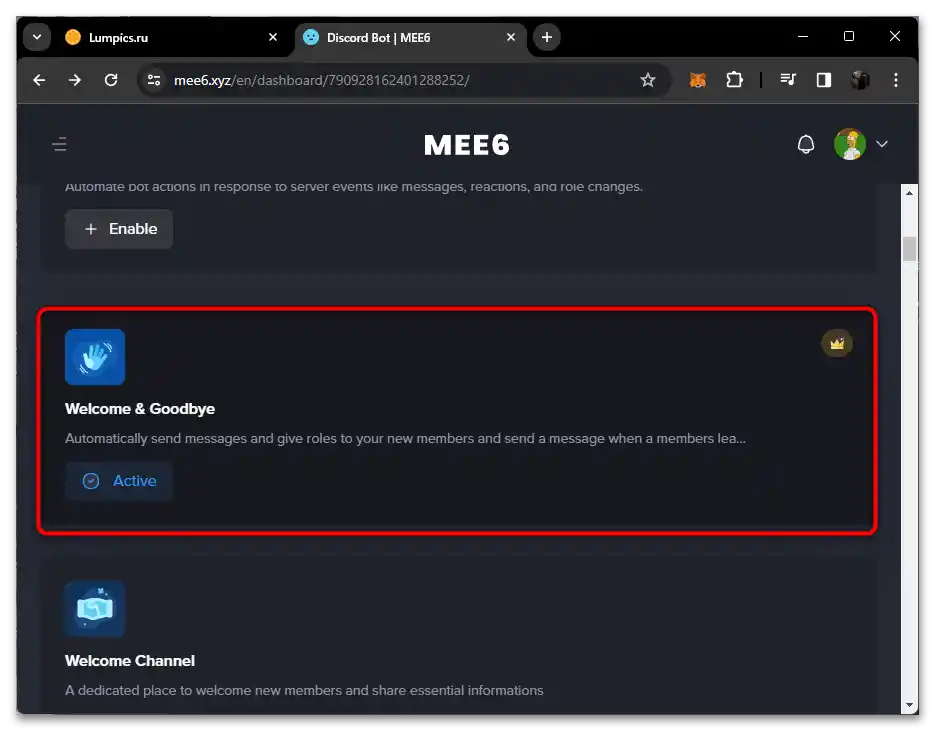
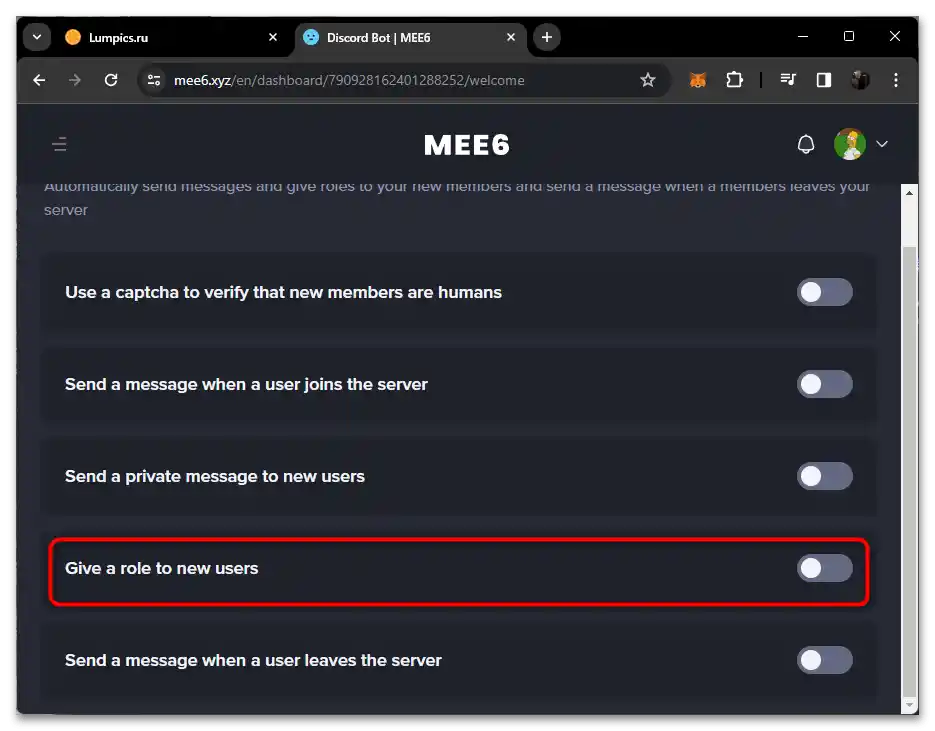
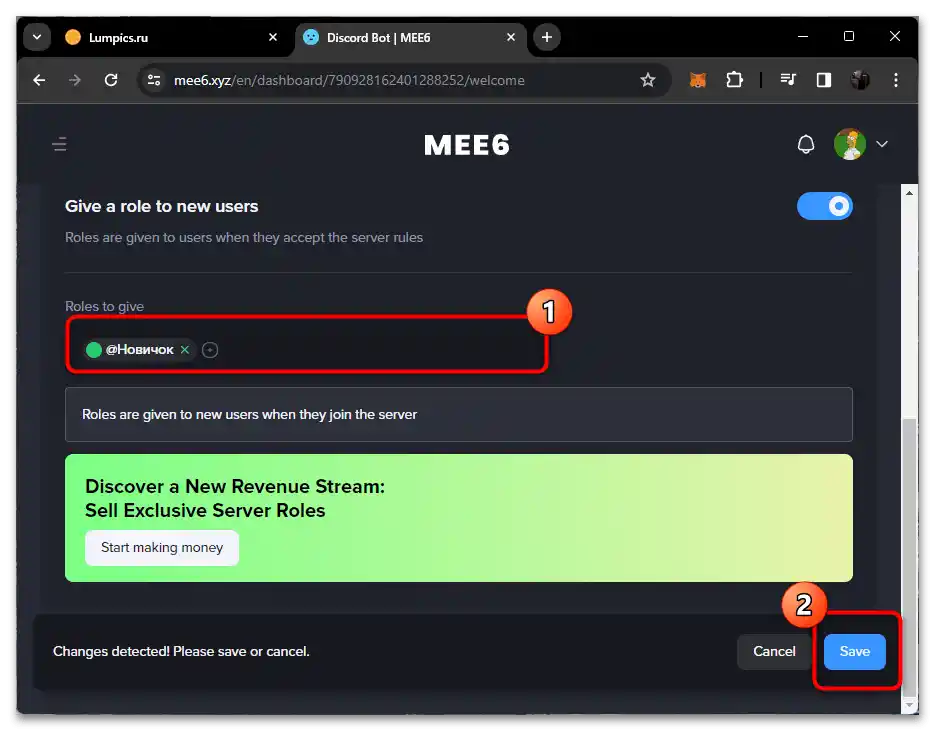
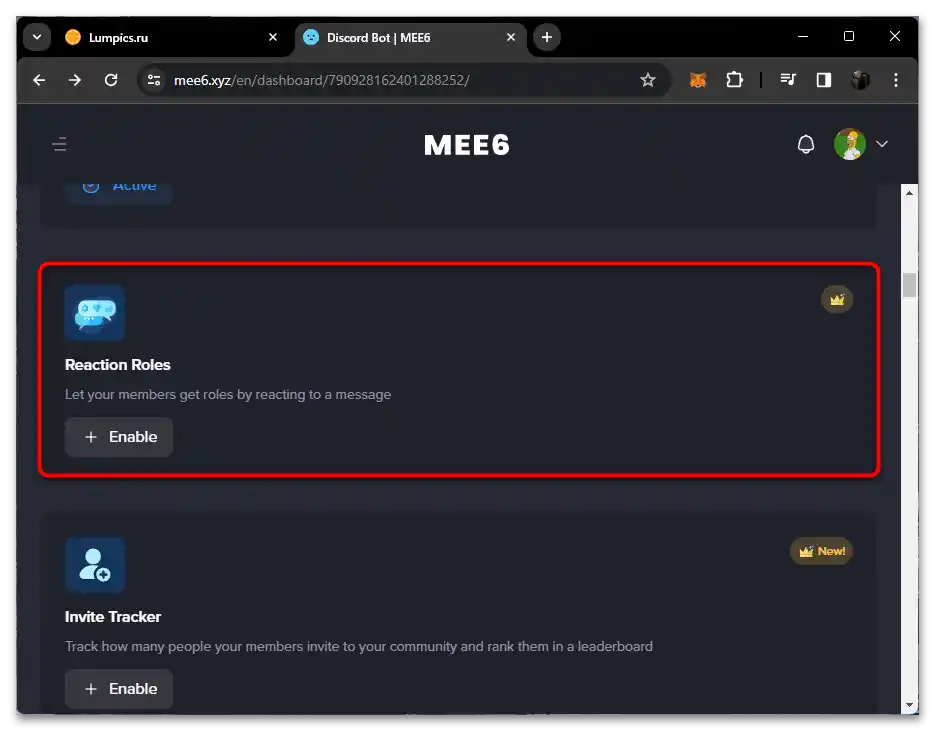
Teraz, čo sa týka overenia funkčnosti tohto nastavenia.Bude potrebné počkať, kým nový účastník vstúpi na server, alebo požiadať jedného zo svojich známych, aby to urobil. Po tomto je potrebné nájsť účastníka v zozname a otvoriť jeho profil na prezeranie. Mali by ste vidieť, že mu bola pridelená tá istá rola, ktorej nastavenie sa vykonávalo skôr. Mimochodom, v MEE6 je možné priradiť aj niekoľko rolí na automatické pridelenie novým používateľom, ak to bude potrebné.
Spôsob 2: Pridelenie rolí podľa reakcií
Niekedy automatické pridelenie rolí znamená, že používateľ si môže sám vybrať vhodnú rolu bez zapojenia administrácie. V väčšine prípadov sa to realizuje nastavením pridelenia rolí podľa reakcií. Vytvorí sa samostatná správa, ku ktorej sú pripojené emoji. Akonáhle účastník servera vyberie jednu z emoji ako reakciu, okamžite mu je priradená vybraná rola a otvoria sa potrebné prístupové práva. Toto všetko budeme nastavovať v nasledujúcich krokoch pomocou bezplatného bota.
Krok 1: Pridanie bota Carl na server
Bot Carl je skvelý na administráciu servera, poskytujúc vlastníkovi približne rovnakú sadu nástrojov ako MEE6, ale väčšina z nich je dostupná zadarmo a nie je časovo obmedzená. Sem patrí aj pridelenie rolí podľa reakcií, takže začnime pridaním bota na server.
- Využite vyššie uvedený odkaz, po čom vykonajte autorizáciu cez Discord, aby ste mali možnosť pridať bota.
- Načítajú sa zoznam serverov, z ktorých vyberte potrebný.
- Potom potvrďte svoje kroky presne tak, ako to robíte pri pridávaní iných botov na svoj server.
- Vráťte sa do klienta a uistite sa, že Carl sa teraz zobrazuje v zozname účastníkov. To znamená, že je pripravený na nastavenie a bude správne vykonávať svoje funkcie.
- Avšak na začiatok je potrebné urobiť jeho rolu prioritnou, pretože neskôr bude bot interagovať s inými rolami.Prejdite znova do "Nastavenia servera" cez jeho menu.
- Vyberte sekciu "Roly" a pre pohodlie kliknite na ktorúkoľvek z existujúcich rolí.
- Nájdite v zozname "Carl bot", presuňte túto rolu nahor a uložte zmeny.
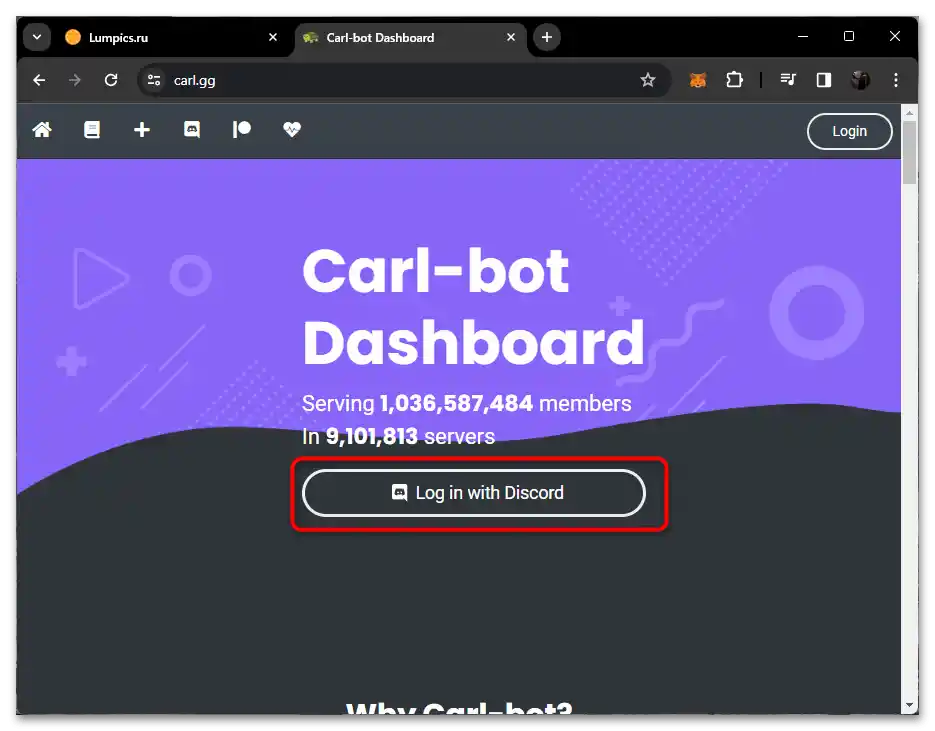
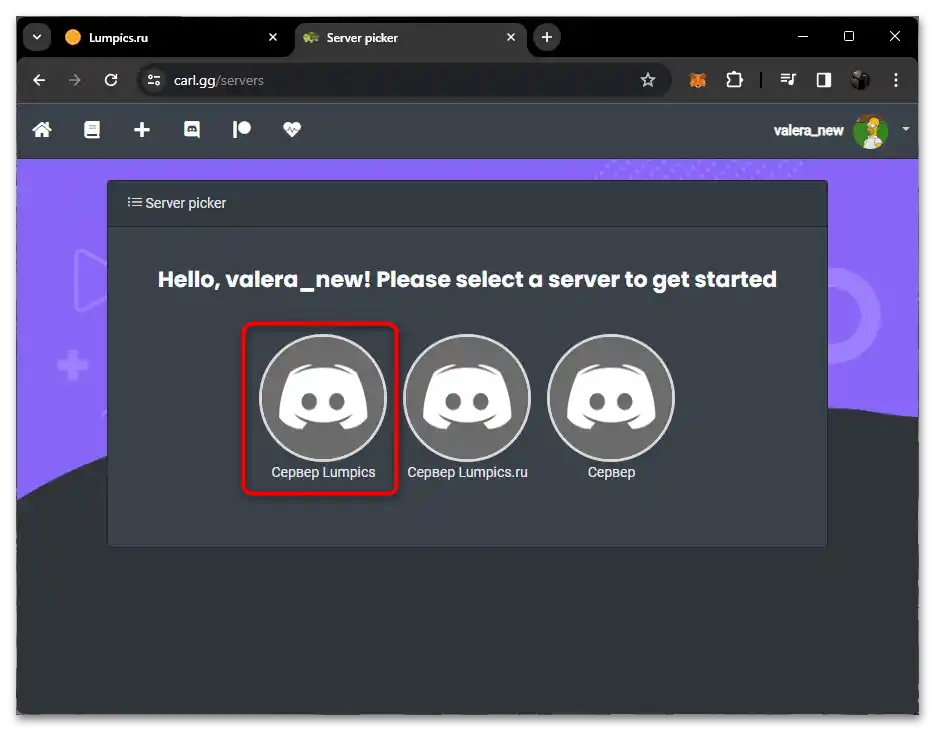
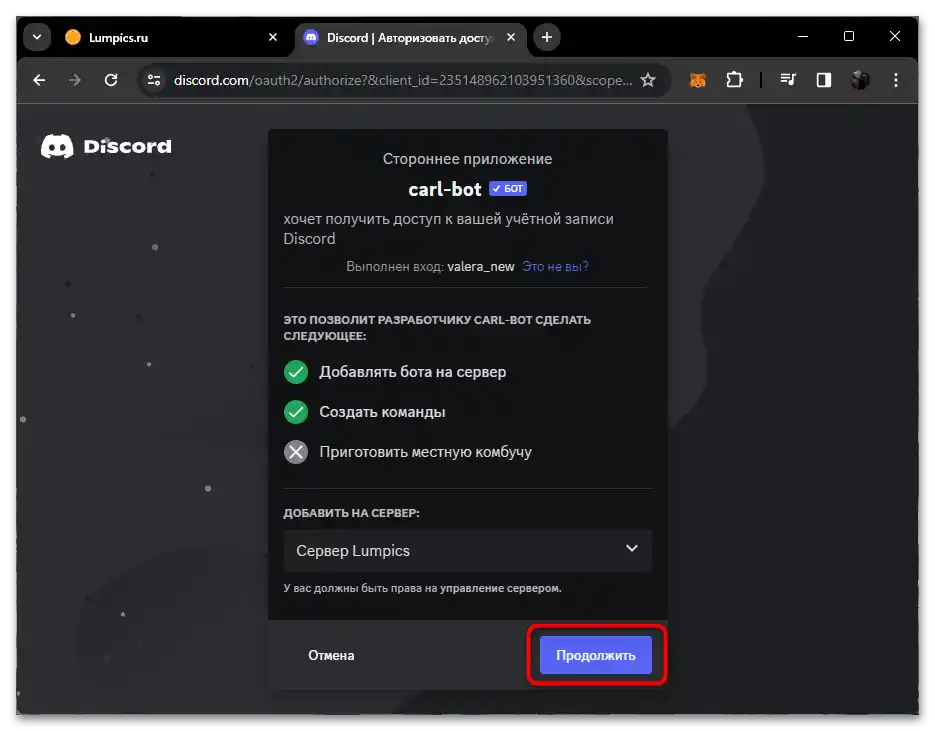
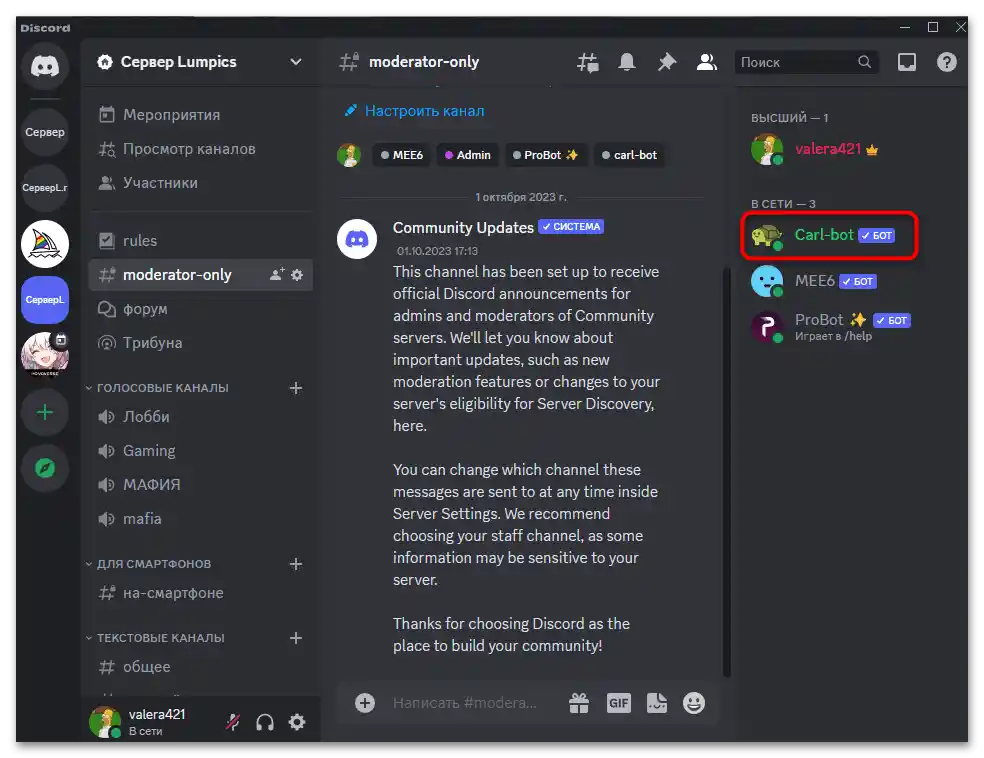
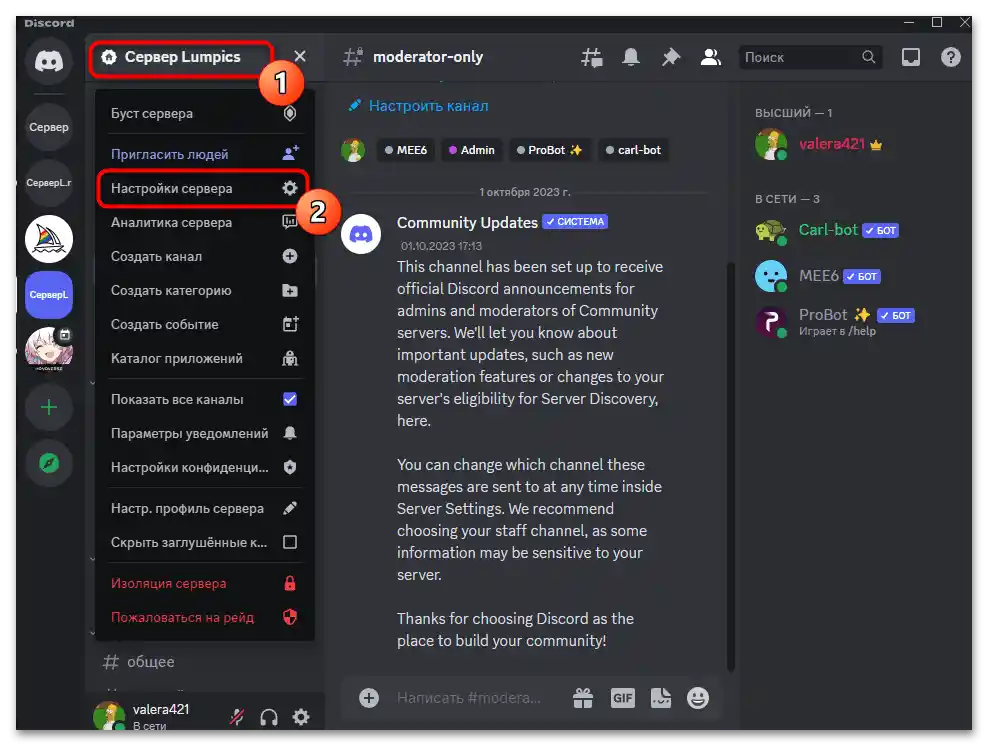
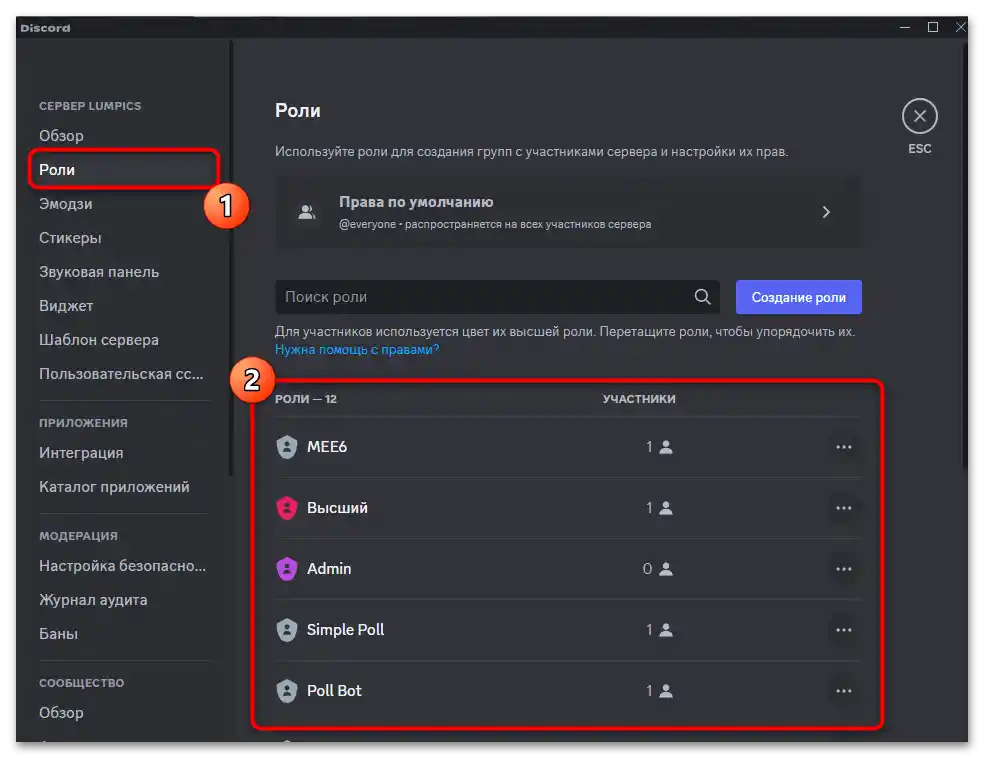
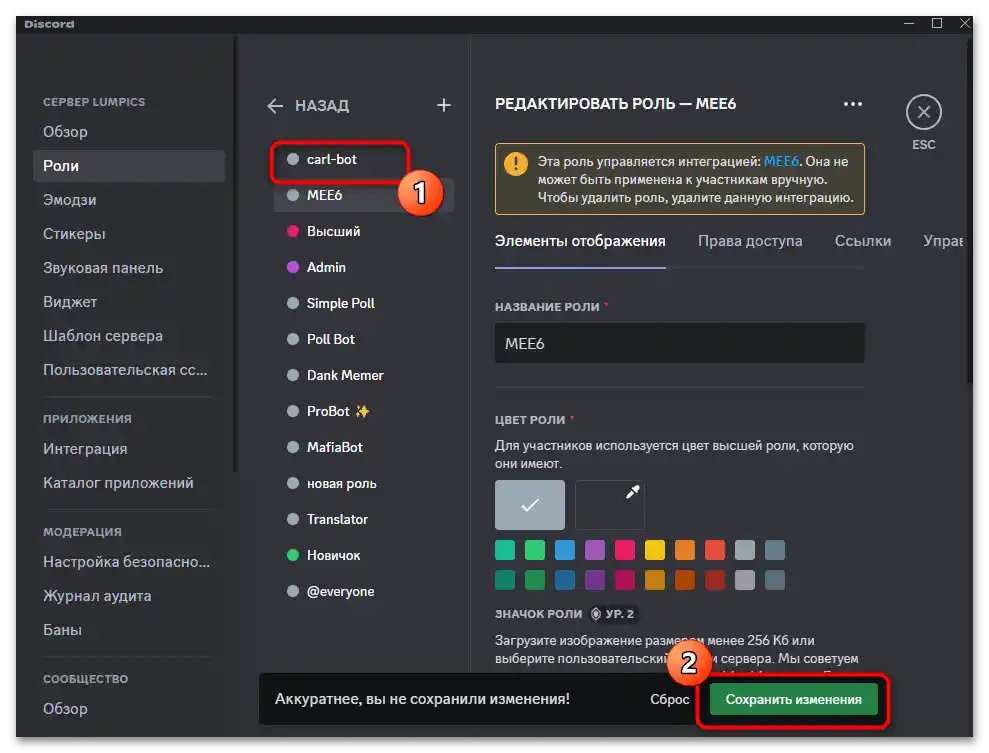
Krok 2: Nastavenie správy s emodži
Teraz je potrebné zabezpečiť, aby cez bota Carl bola vytvorená správa s možnosťou nastavovať reakcie, a pre každú z nich bola pridelená vlastná rola, ktorú získate pri interakcii s emodži. To všetko sa realizuje prostredníctvom pohodlného formulára s nastaveniami na oficiálnej stránke bota.
- Rozbaľte menu svojho servera a v sekcii s nástrojmi vyberte "Reaction roles".
- Predvolene nebude vytvorená žiadna správa, preto je potrebné vytvoriť prvú, kliknutím na "Create new reaction role".
- Najprv vyberte textový chat, do ktorého bude táto správa s reakciami odoslaná, a potom v hlavnom bloku "Content" zadajte správu, aby používatelia chápali, aké reakcie si majú vybrať na získanie roly.
- Najdôležitejšie je pridať nové emodži s rolami, na čo je dole zelené tlačidlo "Add emoji".
- Po kliknutí sa objaví zoznam dostupných smajlíkov, z ktorého vyberte vhodný pre rolu. Bude veľmi dobré, ak každému z smajlíkov dáte popis v samotnej správe, aby používatelia chápali, ktorý za ktorú rolu zodpovedá.
- Priraďte emodži rolu zo zoznamu a pokračujte ďalej.
- Môžete vytvoriť takmer neobmedzené množstvo podobných reakcií, pričom každej priradíte existujúcu rolu na serveri. Ak chýba, je potrebné vrátiť sa do klienta a vytvoriť rolu s potrebnými právami.
- Nižšie vidíte povolené a zakázané zoznamy, aby ste filtrovali možnosť vyberať nové roly pre tých používateľov, ktorí ich už získali alebo dlhšie sú na serveri. Môžete nastaviť, aby používateľ z tohto zoznamu reakcií mohol vybrať len jednu rolu.
- Kliknite na tlačidlo "Create", čím potvrdíte odoslanie správy.Bude vytvorené a automaticky zverejnené na kanáli.
- Teraz v tejto sekcii s nastaveniami vidíte tabuľku so správami na získanie rolí. Môžete vytvoriť niekoľko pre rôzne účely a textové kanály.
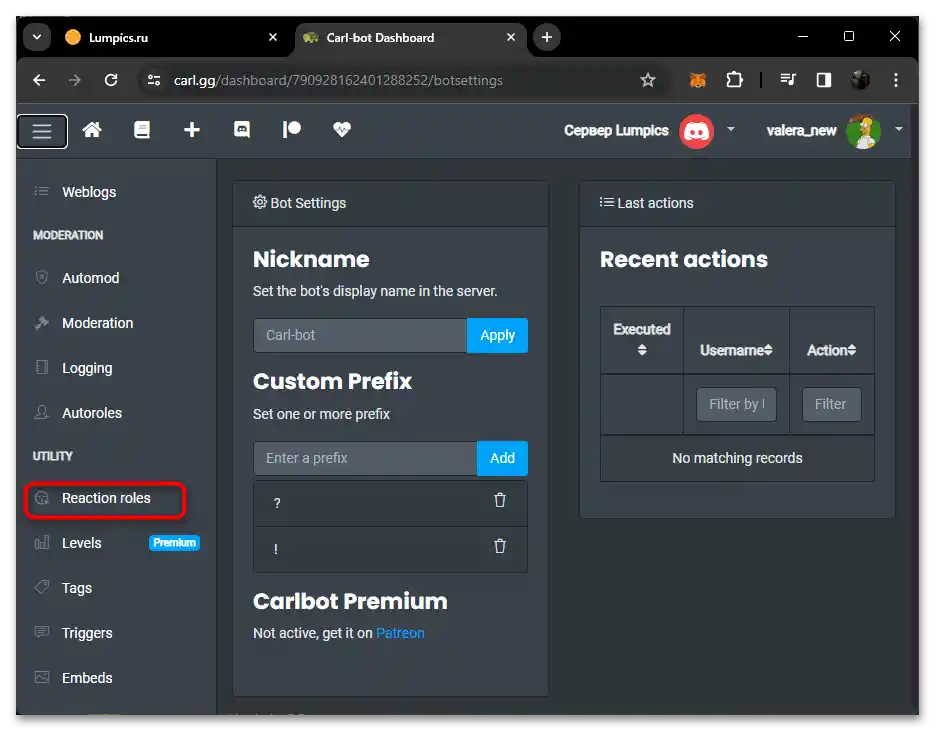
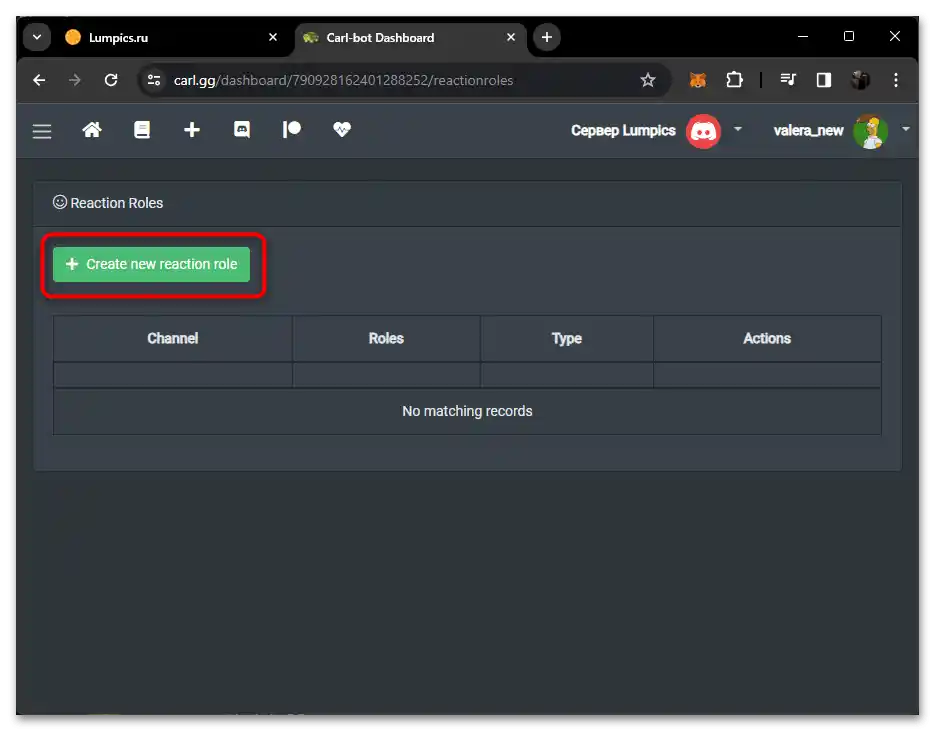
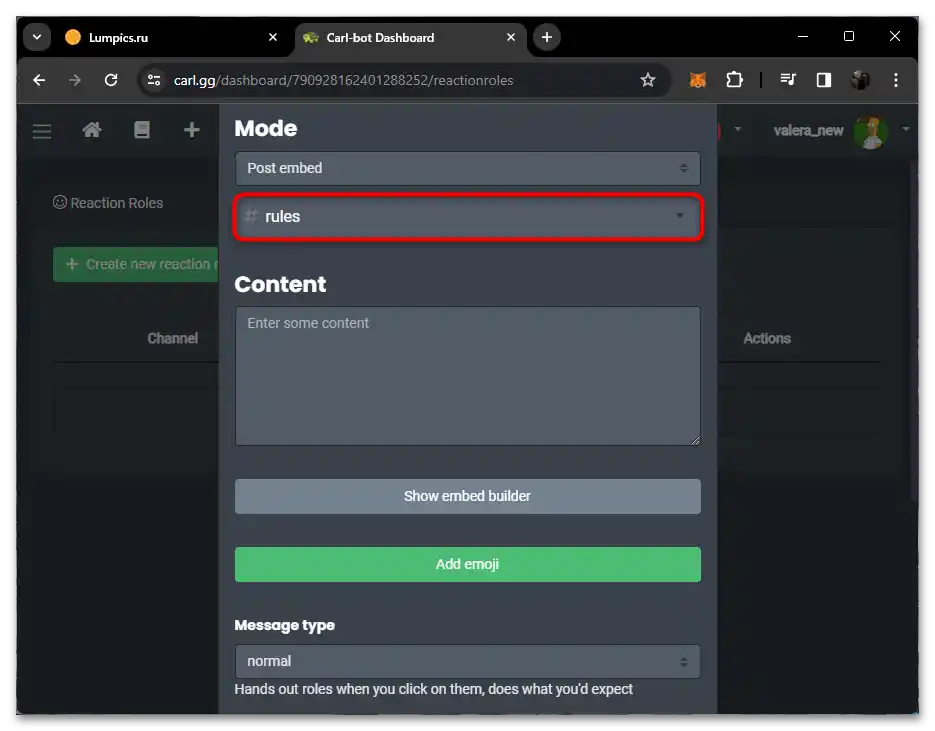
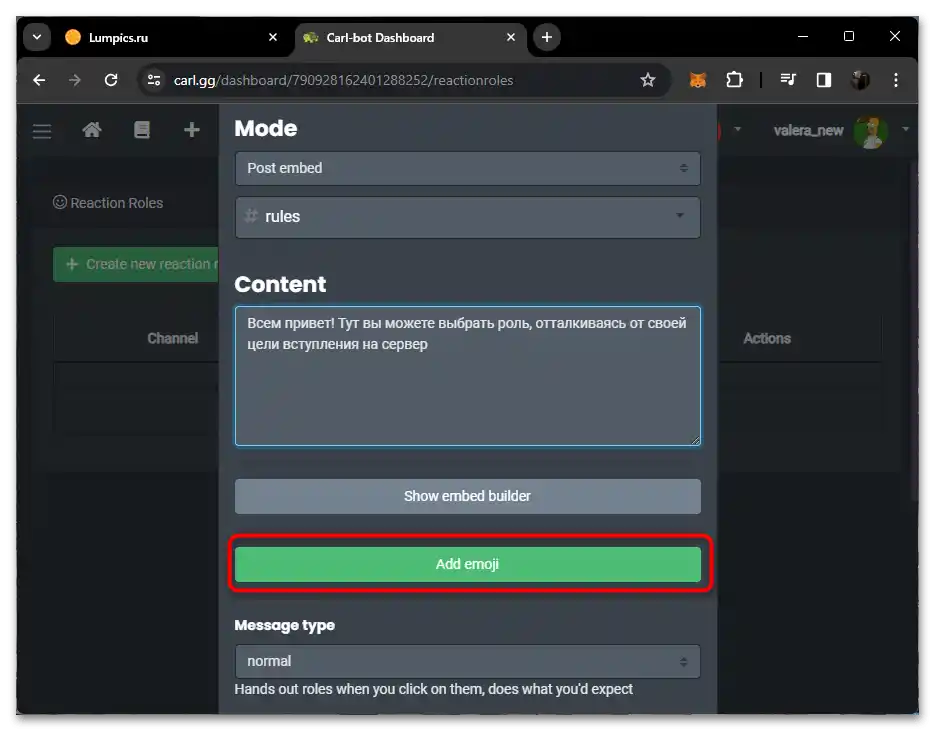
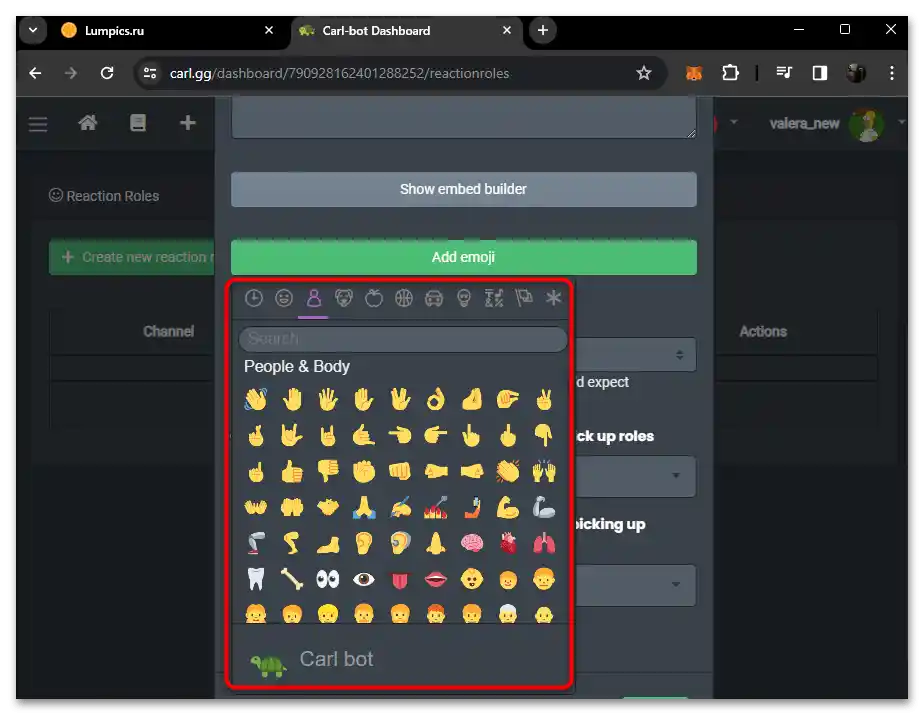
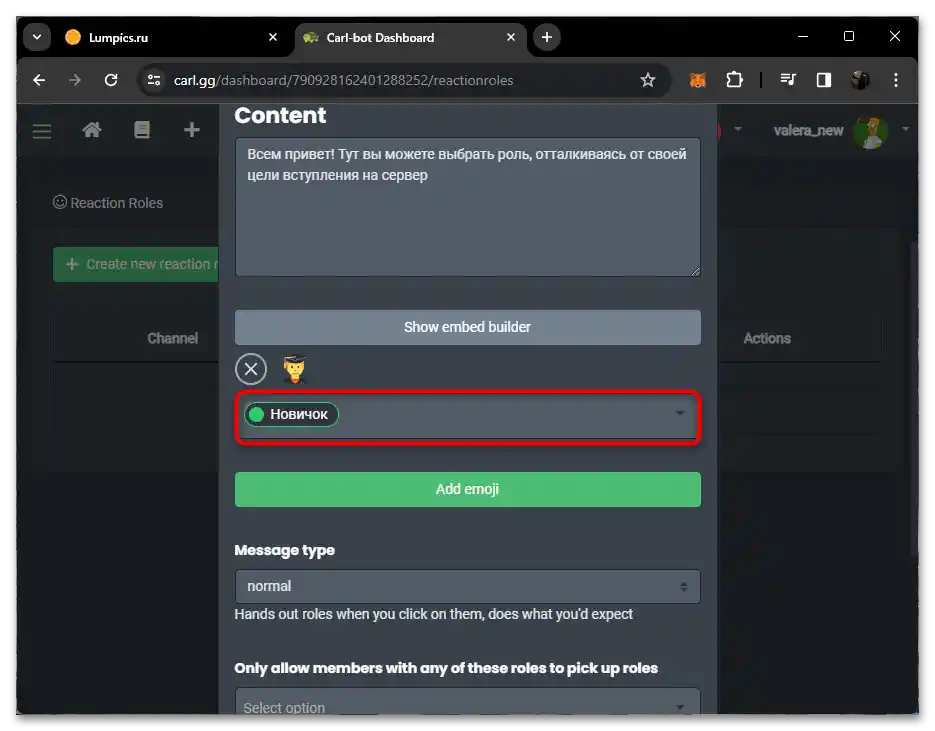
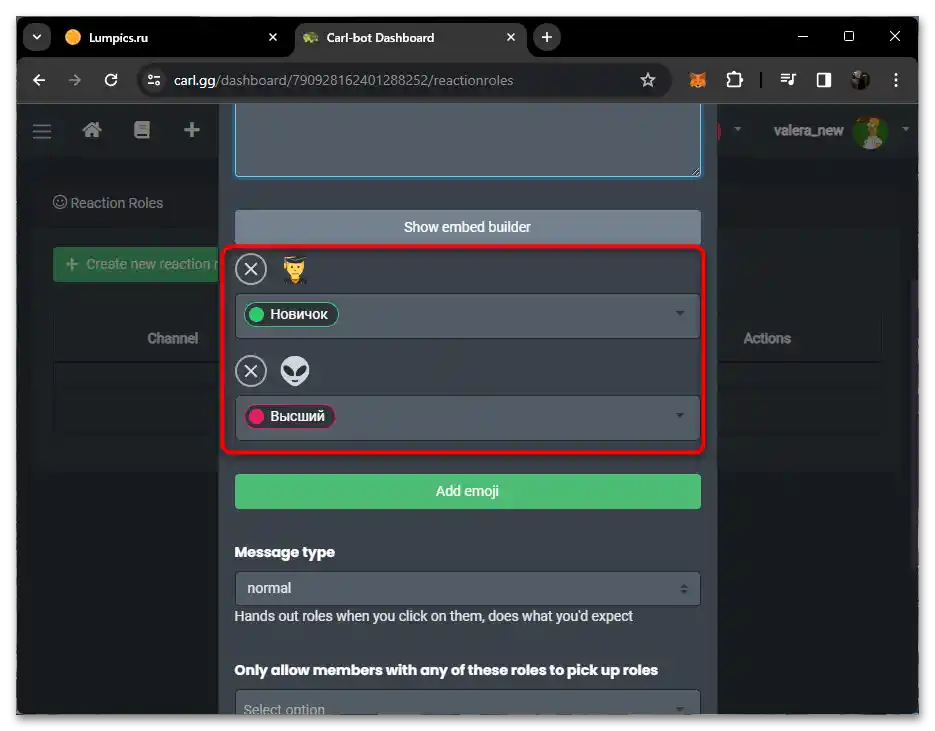
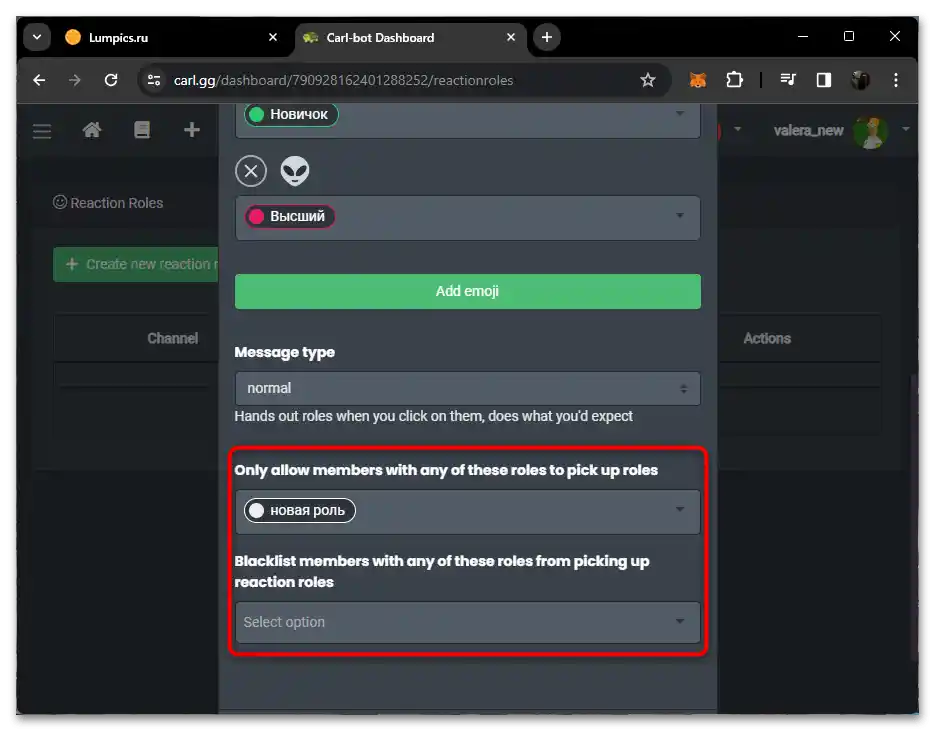
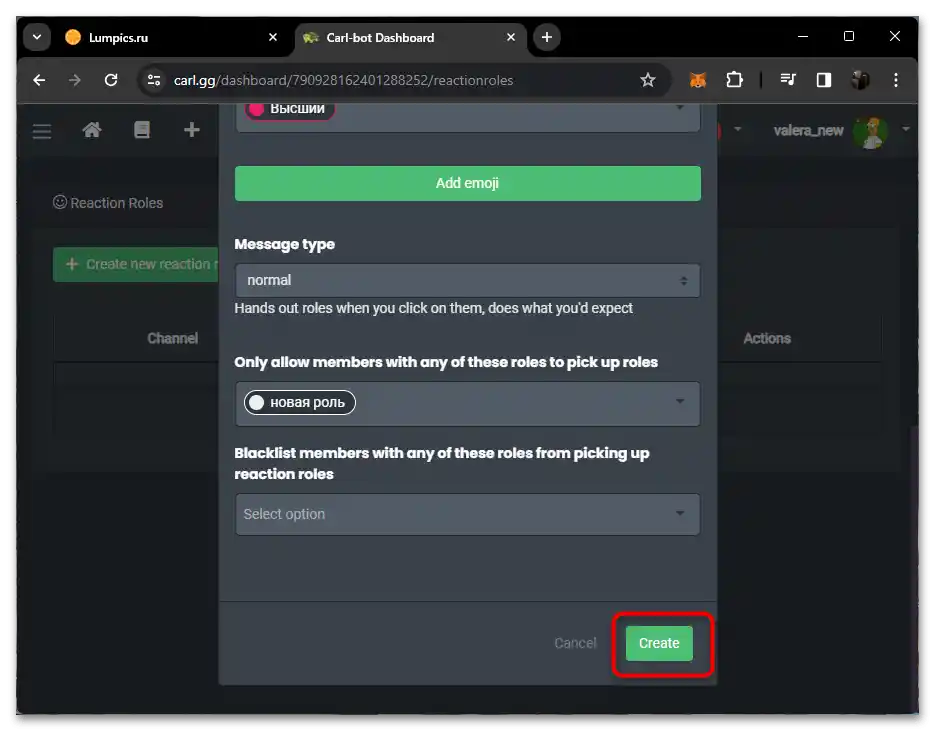
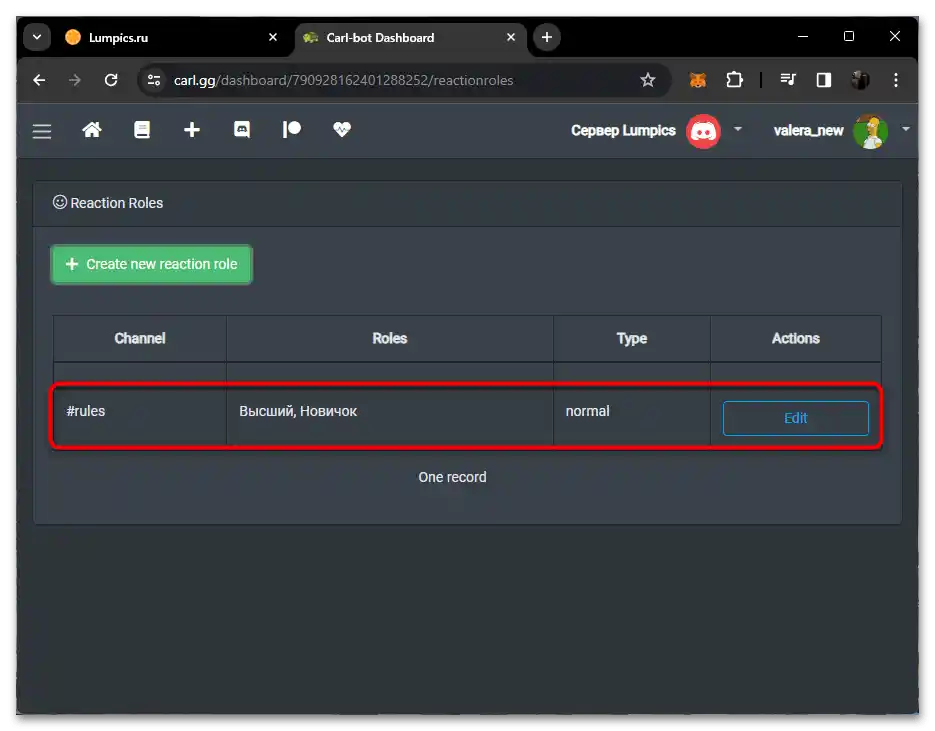
Pri súčasnom použití viacerých správ s rolami na rôznych kanáloch venujte osobitnú pozornosť nastaveniam s obmedzeniami, aby držitelia iných rolí nemohli získať ďalšie. To pomôže predísť situáciám, keď má niektorý účastník viac práv, ako mu patrí.
Krok 3: Kontrola získania role na základe reakcie
Na záver zostáva len osobne sa presvedčiť, že pri výbere reakcie na túto správu bot Carl pridelí účastníkovi novú rolu. Môžete to urobiť aj sami, ak ste pre svoje roly nenastavili žiadne obmedzenia.
- Otvoríte ten správny textový kanál a nájdete tam automatickú správu. Počítadlá s reakciami na nej už budú, pretože je potrebné zobraziť emotikony pod textom. Avšak číslo 1 znamená len to, že to Carl pridal emotikon, a nie že nejaký iný používateľ už získal rolu.
- Pridajte si sami reakciu, aby ste skontrolovali priradenie role. Stačí kliknúť na vhodný emotikon.
- Teraz môžete rozbaliť menu profilu cez akýkoľvek pohodlný zoznam účastníkov a skontrolovať, že rola bola skutočne automaticky priradená. Presne to isté bude potrebné urobiť aj pre ostatných účastníkov servera, ktorí si budú chcieť nastaviť roly.
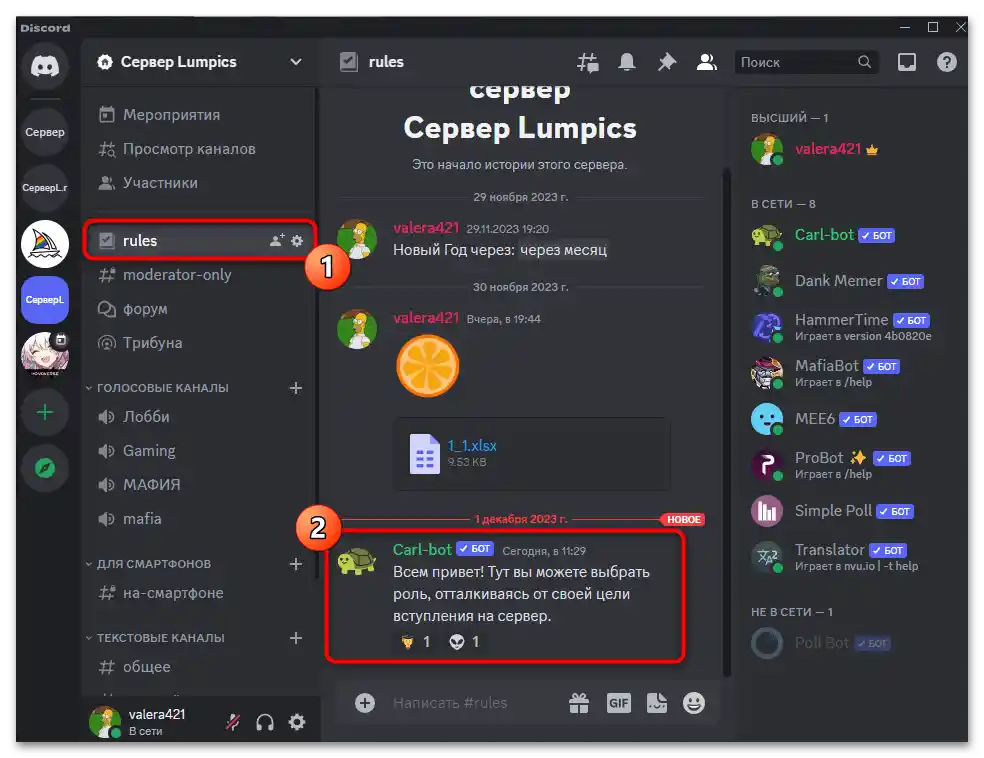
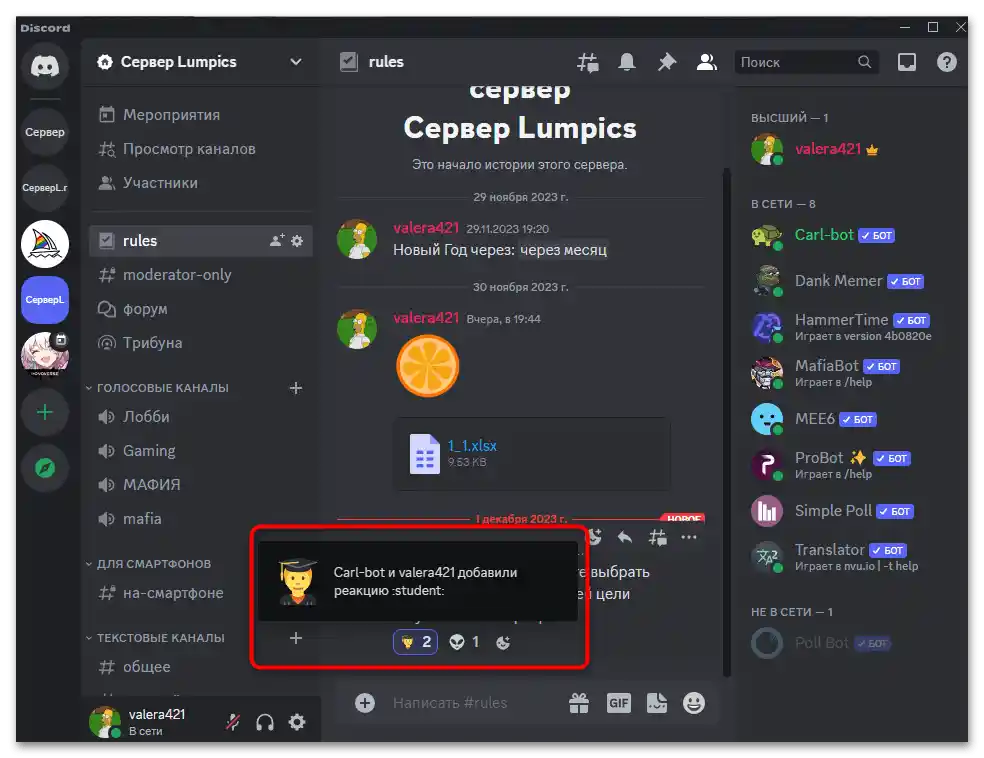
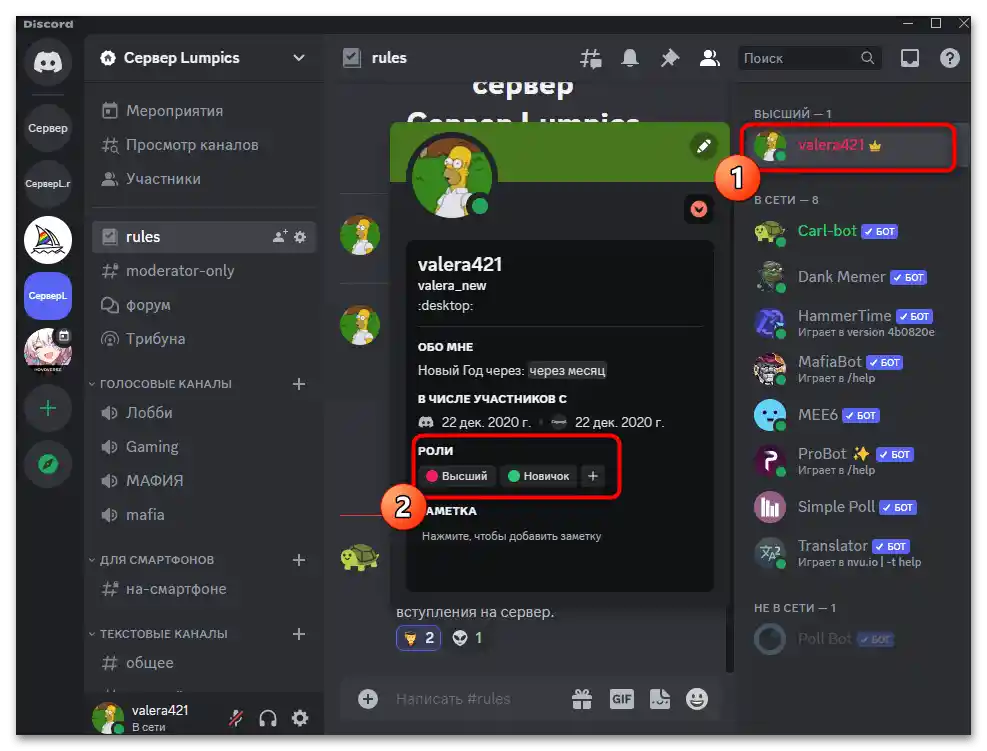
Bohužiaľ, takáto správa bude vždy odosielaná menom bota a ostatní účastníci servera to uvidia. Zatiaľ neexistuje možnosť, aby sa automatické priradenie rolí aktivovalo cez webhook alebo správu odoslanú zakladateľom servera. Preto bude odosielateľom vždy Carl, MEE6 alebo akákoľvek iná používaná aplikácia.
Spôsob 3: Priradenie rolí cez systém úrovní
Pomocou toho istého MEE6 alebo iných botov môžete na server v Discorde pridať systém úrovní. Úrovne sa zvyšujú za každú odoslanú správu alebo čas strávený na hlasovom kanáli. Každej z nich môžete priradiť svoje vlastnosti, vrátane priradenia rolí pre tých používateľov, ktorí dosiahli určitú úroveň.Všetky informácie o botoch a podrobnosti s nastaveniami nájdete v inom článku na našej stránke, prechodom na nasledujúci odkaz. Môžete si vybrať jedného z troch navrhnutých botov a rozhodnúť sa, ktorý z nich vám najviac vyhovuje.
Podrobnejšie: Používanie botov na pridanie systému úrovní na server v Discord
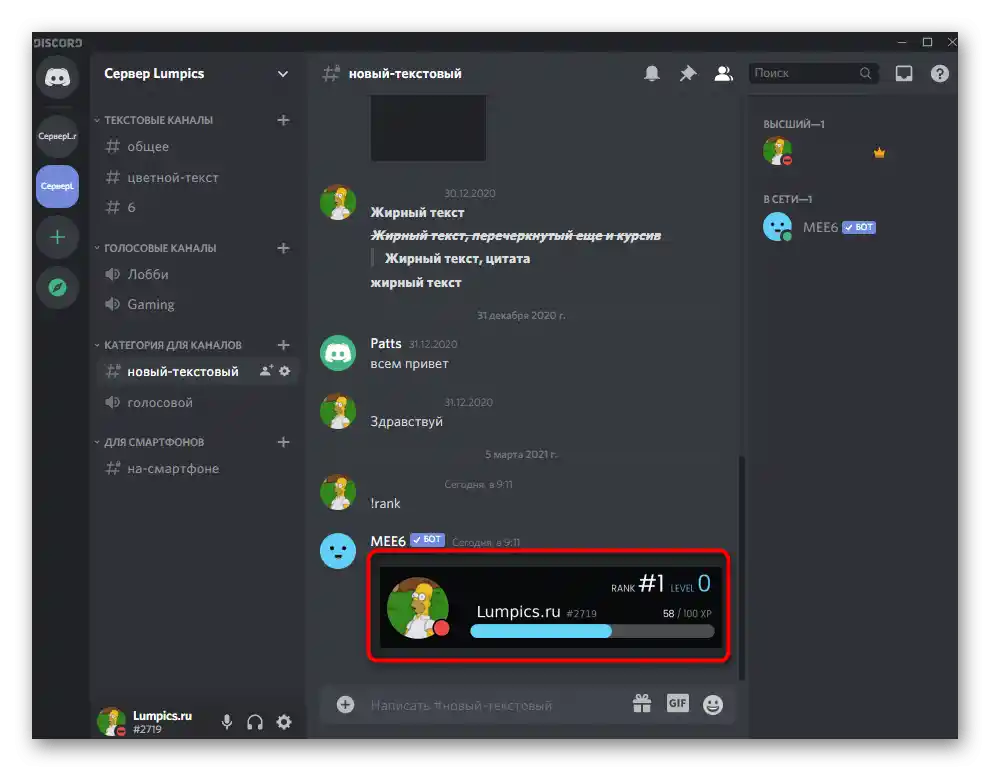
Zodpovedajúcim spôsobom sa vydávanie rolí podľa úrovní deje automaticky botom. Pri tom nezabúdajte, že role musia byť vopred vytvorené a nastavené, a rola samotného bota musí byť nad ostatnými, aby neexistovali žiadne obmedzenia. O všetkom tomto s demonštráciou potrebných akcií už bolo povedané vyššie.
Ak ste sa pomocou vyššie uvedených pokynov oboznámili s metódami automatického vydávania rolí v Discord a pochopili ste princíp nastavenia botov, ale nenašli ste pre seba vhodný nástroj, môžete sa oboznámiť s inými aplikáciami na administráciu v materiáli nižšie. Každý z botov je podrobne opísaný a je uvedený zoznam jeho možností. Môžete si vybrať bezplatného s podporou rozdeľovania rolí a nastaviť ho podľa seba.
Čítajte tiež: Užitočné boty pre Discord